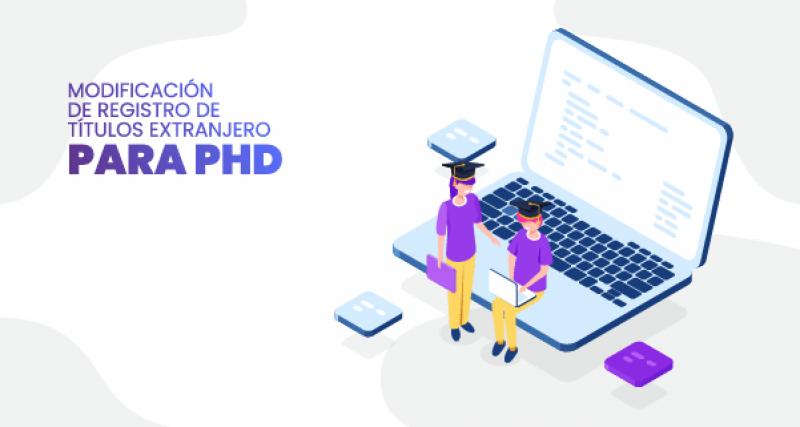
Trámite orientado a la modificación de los campos de información académica, incorporando la leyenda "TÍTULO DE DOCTOR O PHD VÁLIDO PARA EL EJERCICIO DE LA DOCENCIA, INVESTIGACIÓN Y GESTIÓN EN EDUCACIÓN SUPERIOR", en el registro de títulos doctorales (PhD) obtenidos en el extranjero.
Personas en goce de ciudadanía o personas extranjeras que deseen la constancia de la leyenda "PhD" dentro del registro de su título extranjero en el Sistema de Información de Educación Superior del Ecuador-SNIESE.
Dirigido a: Persona Natural - Ecuatoriana, Persona Natural - Extranjera.
Modificación en el registro del título extranjero para PhD en el Sistema Nacional de Información de Educación Superior del Ecuador-SNIESE
Escanear y cargar los siguientes documentos en el aplicativo SIAU-ONLINE (https://siau-online.senescyt.gob.ec/), en formato PDF:
INGRESO DE TRÁMITE EN LÍNEA
siau-online.senescyt.gob.ec en la barra de direcciones.
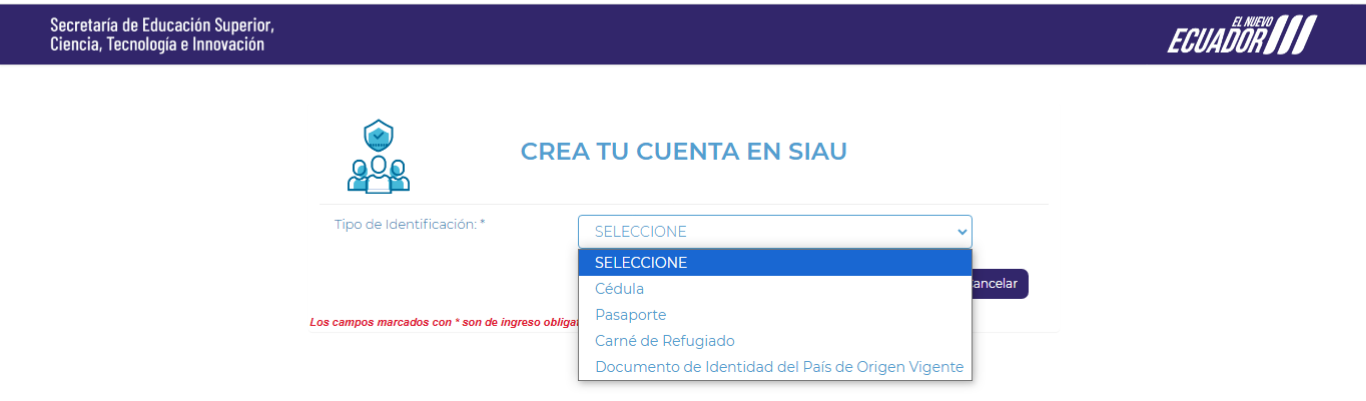
La información requerida es: “Apellidos y Nombres”, “Género”, “Autoidentificación Étnica”, “Celular”, “Teléfono”, “Correo Electrónico”, “Código de Seguridad” (pin de 4 dígitos), “Provincia de Residencia”, “Ciudad de Residencia”, “Dirección”, y “Preguntas de Validación” (escoger 3 preguntas de un banco de 10 preguntas).
Seleccionar “Acepto los Términos y Condiciones”.
Ingresar el código de la imagen y dar clic en el botón “Crear Cuenta”.
El aplicativo enviará automáticamente un correo electrónico a la cuenta de correo registrada, con la confirmación de la creación de la cuenta y con el enlace para poder ingresar a la plataforma.
Etapa 2: Ingreso al Aplicativo
NOTA: Se debe cerrar sesión cuando ya no se vaya a utilizar el aplicativo.
NOTA: De acuerdo al trámite, cargar los requisitos en formato PDF y EXCEL con un peso máximo de hasta 2Mb.
Las notificaciones también serán alertadas a través de una campanita en la parte superior derecha de la pantalla.
El aplicativo enviará automáticamente un correo electrónico, informando:
Estados de la solicitud y trámite:
Etapa 4: Recuperar clave de acceso al aplicativo SIAU ONLINE
El aplicativo enviará automáticamente un correo electrónico, informando que se debe ingresar a un enlace para recuperar la clave; el enlace estará disponible por 10 minutos.
22. Una vez realizada la actualización de contraseña, se mostrará la pantalla de inicio para el ingreso al aplicativo. Se mostrará una notificación que el cambio de clave fue exitoso.
Canales de atención: En línea (Sitio / Portal Web / Aplicación web).
El trámite no tiene costo
Canal Virtual: Horario de atención todos los días 24/7 (https://siau-online.senescyt.gob.ec/).
Nota: El tiempo de atención del trámite es de 30 días laborables.
Artículo 5.- Requisitos generales para el reconocimiento de títulos y grados académicos extranjeros.- Para el reconocimiento y registro de un título o grado académico obtenido en una IES extranjera o su equivalente se deberán presentar los siguientes requisitos:
El Órgano Rector de la Política Pública de Educación Superior verificará que el título o grado académico obtenido en el extranjero no se encuentre incluido en el listado de los campos del conocimiento en los que no se pueden impartir o registrar oferta académica en las modalidades en línea y a distancia, emitido por el CES.
La solicitud de reconocimiento e inscripción del título extranjero se realizará por su titular o por un tercero que cuente con una carta de autorización debidamente suscrita por el titular.
Los documentos presentados ante el Órgano Rector de la Política Pública de Educación Superior deben ser suscritos por la autoridad competente de la IES extranjera.
Cuando los documentos presentados hayan sido expedidos en un idioma distinto al español o inglés, el solicitante deberá presentar la traducción oficial al idioma castellano.
Los documentos electrónicos también serán aceptados para el trámite de reconocimiento de título.
Artículo 21.- Inclusión de la nota en el registro de títulos Ph.D. o su equivalente.- El Órgano Rector de la Política Pública de Educación Superior, cuando reconozca un título doctoral mediante el procedimiento establecido en el presente Reglamento colocará la nota: “Título de Doctor o Ph.D. válido para el ejercicio de la docencia, investigación y gestión en educación superior”.
No se registrarán títulos doctorales sin que se incluya la indicada nota.
En el caso de los títulos de doctor equivalentes a Ph.D., que no cuenten con la nota de “Título de Doctor o Ph.D. válido para el ejercicio de la docencia, investigación y gestión en educación superior” en el registro del Órgano Rector de la Política Pública de Educación Superior, el interesado podrá solicitar su inclusión.
Para ello el solicitante deberá ingresar la documentación mediante la cual se evidencie el cumplimiento de los requisitos establecidos en el artículo 5 del presente Reglamento.
El trámite de inclusión de la nota se realizará en el término máximo de treinta (30) días a partir de la presentación de la solicitud.
| # | Año-Mes | Volumen de Quejas | Volumen de Atenciones |
|---|---|---|---|
| 1 | 2025-01 | 0 | 5 |
| 2 | 2025-02 | 0 | 3 |
| 3 | 2025-03 | 0 | 1 |
| 4 | 2025-04 | 0 | 1 |
| 5 | 2025-05 | 0 | 1 |
| 6 | 2025-06 | 0 | 0 |
| 7 | 2025-07 | 0 | 1 |
| 8 | 2024-01 | 0 | 3 |
| 9 | 2024-02 | 0 | 0 |
| 10 | 2024-03 | 0 | 2 |
| 11 | 2024-04 | 0 | 7 |
| 12 | 2024-05 | 0 | 0 |
| 13 | 2024-06 | 0 | 0 |
| 14 | 2024-07 | 0 | 0 |
| 15 | 2024-08 | 0 | 4 |
| 16 | 2024-09 | 0 | 2 |
| 17 | 2024-10 | 0 | 3 |
| 18 | 2024-11 | 0 | 2 |
| 19 | 2024-12 | 0 | 1 |
| 20 | 2023-01 | 0 | 1 |
| 21 | 2023-02 | 0 | 0 |
| 22 | 2023-03 | 0 | 2 |
| 23 | 2023-04 | 0 | 0 |
| 24 | 2023-05 | 0 | 1 |
| 25 | 2023-06 | 0 | 1 |
| 26 | 2023-07 | 0 | 2 |
| 27 | 2023-08 | 0 | 1 |
| 28 | 2023-09 | 0 | 0 |
| 29 | 2023-10 | 0 | 2 |
| 30 | 2023-11 | 0 | 4 |
| 31 | 2023-12 | 0 | 3 |
| 32 | 2022-01 | 0 | 1 |
| 33 | 2022-02 | 0 | 0 |
| 34 | 2022-03 | 0 | 0 |
| 35 | 2022-04 | 0 | 1 |
| 36 | 2022-05 | 0 | 4 |
| 37 | 2022-06 | 0 | 0 |
| 38 | 2022-07 | 0 | 2 |
| 39 | 2022-08 | 0 | 4 |
| 40 | 2022-09 | 0 | 0 |
| 41 | 2022-10 | 0 | 2 |
| 42 | 2022-11 | 0 | 2 |
| 43 | 2022-12 | 0 | 2 |
| 44 | 2021-01 | 0 | 0 |
| 45 | 2021-02 | 0 | 0 |
| 46 | 2021-03 | 0 | 1 |
| 47 | 2021-04 | 0 | 1 |
| 48 | 2021-05 | 0 | 2 |
| 49 | 2021-06 | 0 | 2 |
| 50 | 2021-07 | 0 | 0 |
| 51 | 2021-08 | 0 | 2 |
| 52 | 2021-09 | 0 | 0 |
| 53 | 2021-10 | 0 | 0 |
| 54 | 2021-11 | 0 | 0 |
| 55 | 2021-12 | 0 | 0 |
| 56 | 2020-01 | 0 | 2 |
| 57 | 2020-02 | 0 | 3 |
| 58 | 2020-03 | 0 | 4 |
| 59 | 2020-04 | 0 | 0 |
| 60 | 2020-05 | 0 | 0 |
| 61 | 2020-06 | 0 | 0 |
| 62 | 2020-07 | 0 | 0 |
| 63 | 2020-08 | 0 | 1 |
| 64 | 2020-09 | 0 | 0 |
| 65 | 2020-10 | 0 | 0 |
| 66 | 2020-11 | 0 | 0 |
| 67 | 2020-12 | 0 | 0 |
| 68 | 2019-01 | 0 | 15 |
| 69 | 2019-02 | 0 | 9 |
| 70 | 2019-03 | 0 | 8 |
| 71 | 2019-04 | 0 | 4 |
| 72 | 2019-05 | 0 | 3 |
| 73 | 2019-06 | 0 | 7 |
| 74 | 2019-07 | 0 | 0 |
| 75 | 2019-08 | 0 | 8 |
| 76 | 2019-09 | 0 | 4 |
| 77 | 2019-10 | 0 | 3 |
| 78 | 2019-11 | 0 | 1 |
| 79 | 2019-12 | 0 | 2 |
| 80 | 2018-08 | 0 | 45 |
| 81 | 2018-09 | 1 | 45 |
Fecha de última actualización: 2025/01/08